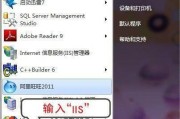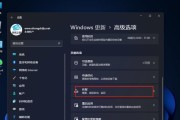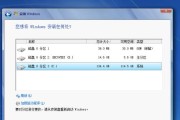在使用Windows7操作系统的电脑时,您是否遇到过一个令人困扰的问题——在您按下关机按钮并等待电脑关闭后,却发现它莫名其妙地又自动开机了?这一现象不只让人摸不着头脑,还可能导致不必要的隐私泄露或者数据丢失风险。但不用担心,接下来我将引导您一步步找出问题原因,并提供有效的解决方法。
关机后自动开机的原因
我们需要了解导致Win7电脑在关机后自动开机的原因可能有哪些:
1.BIOS设置不当:计算机的BIOS中有一个电源管理选项,若设置不当,可能导致电脑在关机后自动开机。
2.操作系统设置问题:Windows7在某些情况下,系统设置可能会引起关机后自动进入睡眠或休眠模式,这或许让人误会为是开机。
3.硬件故障:诸如电源按钮或主板等硬件故障也可能导致电脑关机后自动开机。
4.软件冲突:一些程序或驱动程序可能与系统发生冲突,导致关机后自动重启电脑。
5.计划任务或定时任务:系统中可能设置了某些计划任务,导致在电脑关机后被激活并引发开机。

逐一排查解决方法
检查BIOS设置
1.重启电脑,在启动过程中按下F2、Del或者Esc键进入BIOS设置(具体按键根据主板不同而异)。
2.在BIOS设置界面中找到“PowerManagement”选项卡。
3.查看是否有“ResumeByAlarm”、“WakeUpEvent”或类似的设置,如果有,需要将其关闭。
4.确保“AfterPowerLoss”选项设置为“StayOff”。
5.保存更改并退出BIOS设置,重启电脑看问题是否已解决。
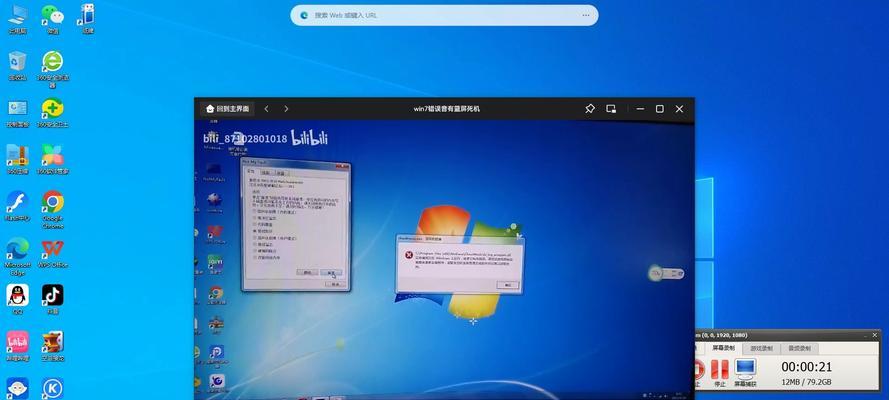
调整Windows电源设置
1.进入“控制面板”>“电源选项”。
2.点击“选择电源按钮的功能”。
3.确保“当计算机启动时”是设置为“不执行任何操作”。
4.点击“更改当前不可用的设置”,取消选中“启用快速启动(推荐)”的勾选框。
5.点击“保存更改”,然后再次测试关机是否正常。
检查硬件
1.如果BIOS设置和系统设置似乎都没有问题,那么请检查电脑的电源按钮是否正常。
2.尝试断开电源线,使用主板上的跳线短接来排除电源按钮可能的故障。
3.如果问题依旧,则可能需要考虑是主板或其他硬件组件故障,建议您寻求专业技术人士的帮助。
检查软件和计划任务
1.检查任务计划程序,确认没有设置在关机后自动启动的计划任务。操作路径:开始>所有程序>附件>系统工具>任务计划程序。
2.对于可能引起冲突的程序或驱动,请更新至最新版本或者查找替代项。
重置Windows7
如果以上步骤都无法解决问题,最后可以考虑重置Windows7系统。请注意,这会清除所有用户数据,因此在执行前务必备份重要文件。
1.插入Windows7安装盘或启动U盘,重启电脑并从该介质启动。
2.选择“修复您的计算机”。
3.选择“疑难解答”>“高级选项”>“命令提示符”。
4.在打开的命令提示符中输入以下命令并回车:`bootrec/fixmbr`,然后输入`bootrec/fixboot`,最后输入`bootrec/rebuildbcd`。
备选解决方案
如果您不希望进行复杂的操作,或者问题依旧顽固,也可以考虑升级操作系统。新版本的Windows提供了更好的电源管理功能,有可能解决类似问题。
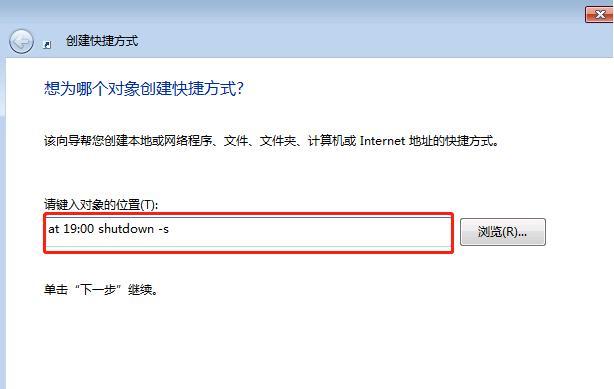
综上所述
Win7系统电脑关机后自动开机可能由多种因素引起,从BIOS设置、系统配置到硬件问题,每一环节都需要仔细检查。通过上述步骤,您应能针对自己的具体案例找到合适的解决方案。希望这些方法能帮助您解决这个让人头疼的问题。在进行任何设置更改之前,请记得备份重要数据,防止意外情况发生。祝您顺利解决问题,愉快使用电脑!
标签: #win7系统